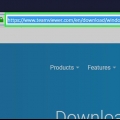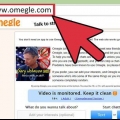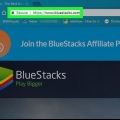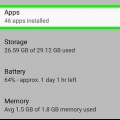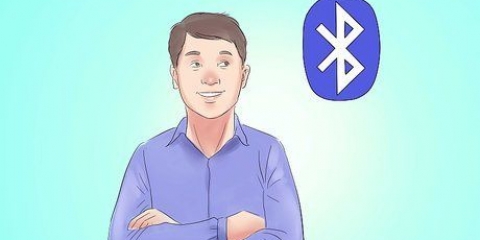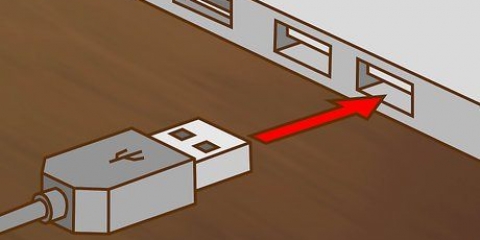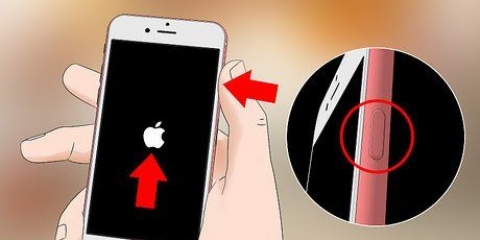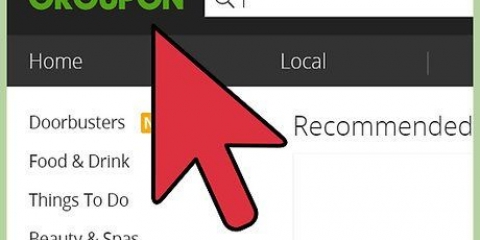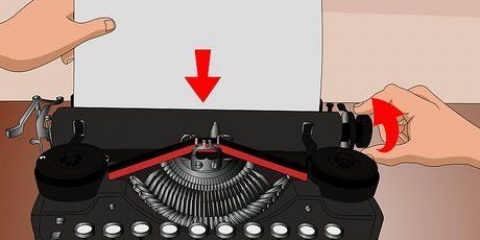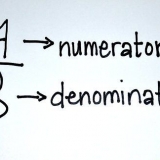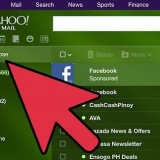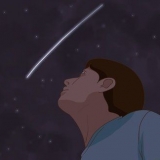Begin `n liedjie, podcast, video of ander oudiospeel op jou gekoppelde toestel om met jou AirPods te luister. AirPods koppel terselfdertyd aan iPhone en Apple Watch. Dit beteken dat jy oudio van beide jou iPhone en Apple Watch op jou AirPods kan hoor sonder om hulle weer te hoef te skakel of saam te koppel.
AirPods is ontwerp om met Siri beheer te word. Opdragte soos "Speel my snitlys," "Gaan na die volgende liedjie," en "Verhoog die volume" - sowel as ander - kan uitgevoer word met AirPods se Siri-funksie. Om die dubbeltik te verander om musiek te speel of te onderbreek, gaan na Instellings wanneer AirPods naby is, tik Bluetooth, tik op jou AirPods en tik dan Speel / Pouse in die "DUBBELE TAP OP AIRPODS" afdeling.




Gebruik airpods
Inhoud
Hierdie handleiding sal jou leer hoe om Apple se nuutste draadlose oordopjes te gebruik. AirPods kan met enige Bluetooth-geaktiveerde toestel gebruik word, maar volle funksionaliteit, insluitend Siri-verbinding, is slegs beskikbaar op iPhone of iPad met iOS 10.2 (of later) of `n Mac met OS X Sierra.
Trappe
Deel 1 van 6: Koppel `n iPhone met iOS 10.2 of nuwer

1. Ontsluit jou iPhone. Druk die tuisknoppie met Touch ID of voer jou wagwoord op die sluitskerm in.

2. Druk die Home-knoppie. As jy dit doen, sal jy na die tuisskerm terugkeer as jy nie reeds daar was nie.

3. Hou die AirPods-houer langs jou iPhone. Die AirPods moet in die houer wees en die deksel moet toe wees.

4. Maak die AirPods-kasdeksel oop. `n Installasie-assistent sal op jou iPhone begin.

5. Tik Koppel. Die paringsproses begin.

6. Tik Klaar. Jou iPhone is nou met jou AirPods gepaar.
As jy by iCloud aangemeld is, sal die AirPods outomaties saambind met ander toestelle met iOS 10.2 of later of OS Sierra (Mac) en by iCloud aangemeld met dieselfde Apple ID.
Deel 2 van 6: Bind saam met ander iPhones

1. Hou die AirPods-houer langs jou iPhone. Die AirPods moet in die houer wees en die deksel moet toe wees.

2. Maak die deksel van die AirPods-houer oop.

3. Druk en hou die `Opstelling`-knoppie. Dit is `n klein, ronde knoppie aan die agterkant van die AirPods-tas. Druk en hou die knoppie in totdat die statusliggie wit flikker.

4. Maak jou iPhone se instellings oop. Dit is `n grys toepassing met `n rat (⚙️) wat gewoonlik op jou tuisskerm geleë is.

5. Tik Bluetooth. Dit is boaan die spyskaart.

6. Skuif `Bluetooth` na die `Aan` posisie. Dit word groen.

7. Tik op AirPods. Dit is in die `ANDER TOESTELLE`-afdeling.
Sodra die AirPods gepaar is, sal hulle in die `MY TOESTELLE`-afdeling van die spyskaart verskyn.
Deel 3 van 6: Koppel met Mac

1. Klik op die Apple-kieslys. Dit is `n appel-ikoon in die boonste linkerhoek van die skerm.

2. Klik op Stelselvoorkeure... Dit is boaan die aftreklys.

3. Klik op Bluetooth. Dis naby die middel van die venster.

4. Klik Skakel Bluetooth aan. Dit is aan die linkerkant van die dialoogkassie.

5. Hou die AirPods-houer naby jou Mac. Die AirPods moet in die houer wees en die deksel moet toe wees.

6. Maak die deksel van die AirPods-houer oop.

7. Druk en hou die `Opstelling`-knoppie. Dit is `n klein, ronde knoppie aan die agterkant van die AirPods-tas. Druk en hou die knoppie in totdat die statusliggie wit flikker.

8. Klik op AirPods. Dit sal in die "Toestelle"-afdeling aan die regterkant van jou Mac se Bluetooth-dialoog verskyn.

9. Klik Koppel. Jou AirPods sal nou met jou Mac koppel.
Merk "Wys Bluetooth in menubalk" onderaan die dialoogkassie om `n aftreklys te openbaar waarmee jy jou Mac se oudio-uitvoer vinnig na AirPods kan oorskakel sonder om deur Stelselvoorkeure te gaan.
Deel 4 van 6: Koppel met Windows 10 op `n rekenaar

1. Maak jou AirPods-tas oop en druk die saambindknoppie op jou toestel. As jy `n kennisgewing kry om via SwiftPair te koppel, moet jy dit aanvaar. Dit is dieselfde manier om `n stylus, sleutelbord of muis aan jou toestel te koppel.

2. Maak Bluetooth-instellings oop via Instellings > Toestelle > Bluetooth en ander toestelle.

3. Tik `Voeg `n toestel by`.

4. Kies `Bluetooth`.

5. Kies die AirPods.

6. Laat Windows Update die koppelingsproses voltooi.

7. Begin om na jou rekenaar te luister. Jy is klaar.
Deel 5 van 6: Luister met AirPods

1. Haal die AirPods uit hul tas. Hulle is onmiddellik aangeskakel en gereed om te gebruik: daar is geen aan/af-skakelaar nie.

2. Sit die AirPods in jou ore. Sodra dit geplaas is, sal hulle outomaties koppel aan die oudio-uitvoer van die gekoppelde toestel wat jy gebruik; jy hoef niks te doen om passiewe klank soos waarskuwingsklanke en luitone deur jou AirPods te hoor nie.

3. Dubbeltik op `n AirPod. Aktiveer Siri, beantwoord `n inkomende oproep, ontkoppel of skakel oor na `n ander oproep.

4. Verwyder `n AirPod uit jou oor. Dit sal oudioterugspeel op die gekoppelde toestel onderbreek.

5. Verwyder albei AirPods uit jou ore. Hou op om oudio op die gekoppelde toestel te speel.
Deel 6 van 6: Laai jou AirPods

1. Plaas die AirPods in die houer. AirPods skakel af sodra hulle in die houer is.

2. Maak die deksel van die deksel toe. Die tas dien ook as `n laaier en laai jou AirPods wanneer die deksel toe is.

3. Laai die deksel op. Gebruik die USB/Bliksemkabel wat saam met jou AirPods gekom het om die tas en AirPods gelyktydig te laai.
Die USB-punt kan aan `n AC-adapter of rekenaar gekoppel word om te laai.
Artikels oor die onderwerp "Gebruik airpods"
Оцените, пожалуйста статью
Soortgelyk
Gewilde